


工作中,一些win7用户想要查看一下电脑硬件情况,但是不知道应该怎么查看,我们可以在win7计算机管理里面查看,那么win7计算机管理在哪里打开呢?下面小编给大家分享一下win7计算机管理在哪里打开的操作方法,跟着小编一起来看看吧。
第一种方法:通过右键菜单打开计算机管理
第一步:首先我们鼠标右键win7系统桌面的计算机图标,在弹出的菜单中选择 管理 选项。
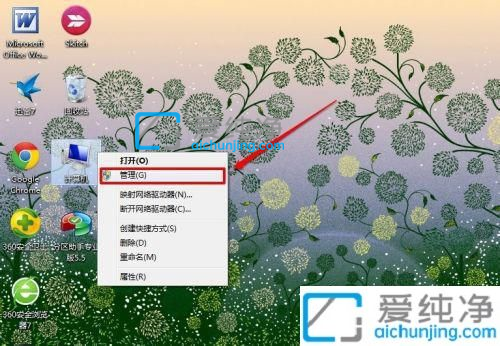
第二步:点击之后我们就打开了win7系统自带的计算机管理了。
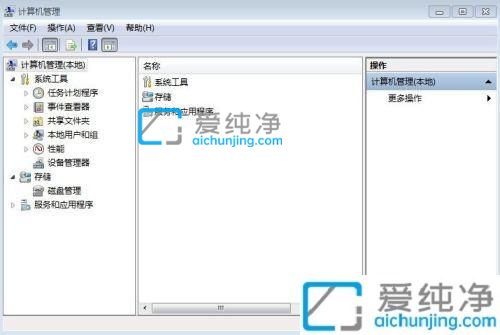
第二种方法:通过搜索打开计算机管理
第一步:我们打开WIN7桌面的开始菜单,在开始的搜索框内输入:compmgmt.msc 开始搜索,在搜索结果就可以打开计算机管理。
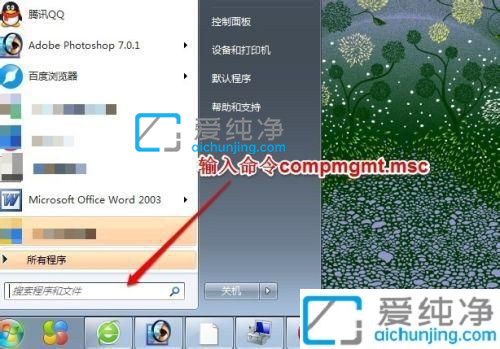
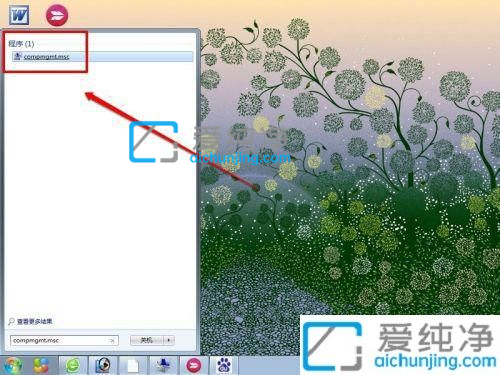
第三种方法:通过控制面板打开计算机管理
第一步:我们可以打开win7系统桌面计算机图标,在打开计算机里面点击图示位置的 控制面板 选项。
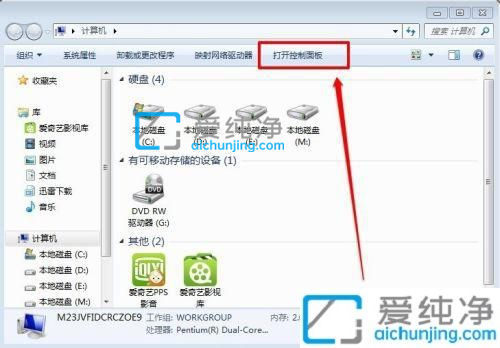
第二步:在打开的控制面板窗口中,将查看方式改为大图标,然后找到 管理工具 双击打开。
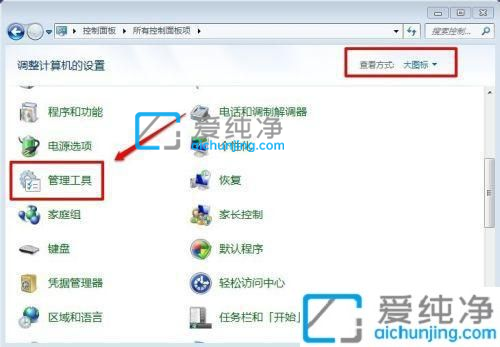
第三步:在打开的管理工具窗口中,双击点击计算机管理打开即可。
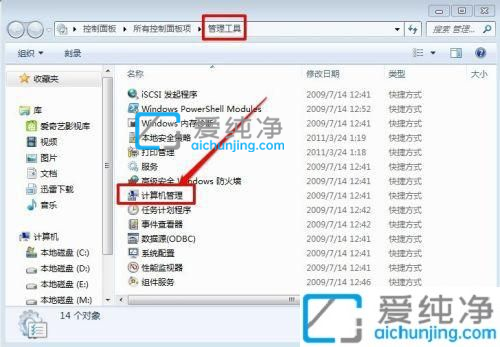
以上就是win7计算机管理在哪里打开的全部内容,还有不懂得用户就可以根据小编的方法来操作了,更多精彩资讯,尽在爱纯净。
| 留言与评论(共有 条评论) |